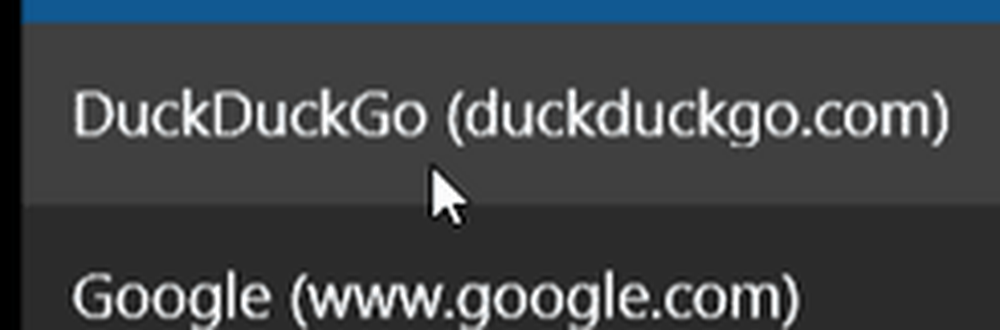Endre låseskjerm, Startskjerm, Tilpass skrivebord i Windows 8

Vi alle er kjent med hvordan du personliggjør og tilpasser Windows 7-skrivebordet. Vi endrer vår påloggingsskjerm, endrer bakgrunnsbilder, temaer og så videre. Det er imidlertid noe forskjellig i Windows 8. I denne artikkelen vil vi se hvordan vi skal endre og tilpasse vår Windows 8-opplevelse.
For å begynne, ta musemarkøren til øverste høyre hjørne eller trykk på Win + C for å åpne Charms Bar. Klikk på Innstillinger. Mot bunnen, vil du se Flere PC-innstillinger.
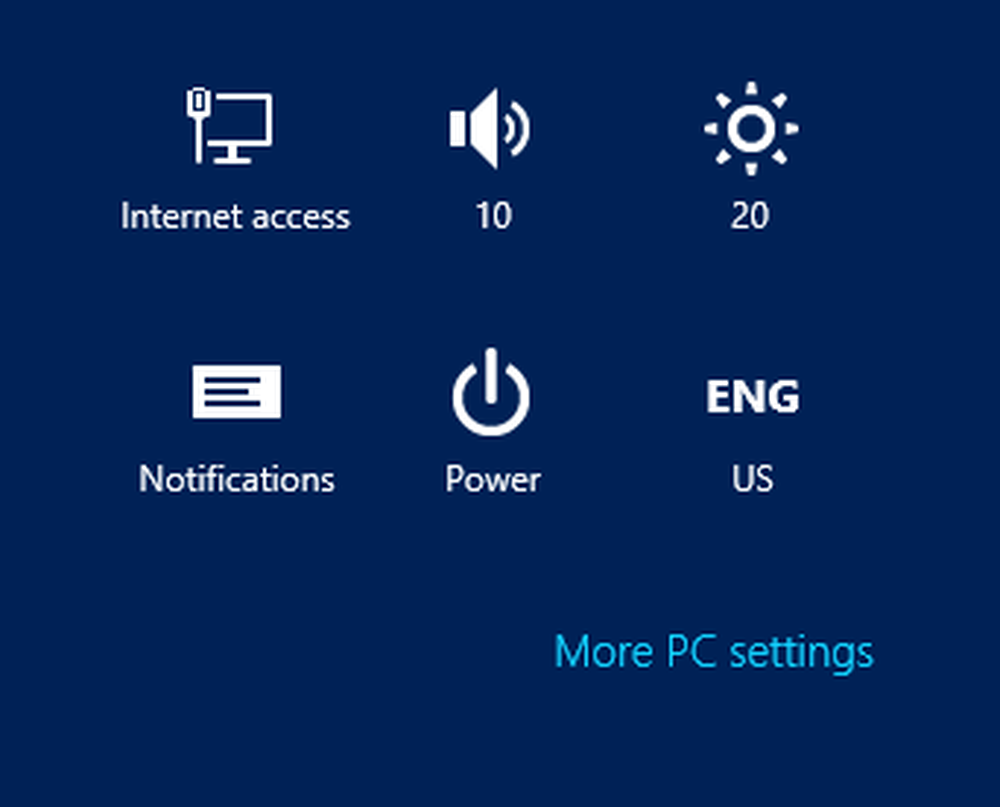
Klikk på den for å åpne PC-innstillinger. Nå under Personliggjøre, vil du få 3 faner som gir deg muligheter til å endre låsskjermbildet, startskjermbildet og kontobildet.
Endre låseskjermen i Windows 8
For å endre låseskjermen i Windows 8, klikk på Lås skjerm og velg bildet du vil vise. Hvis du ønsker det, kan du også bla etter et bilde på datamaskinen og sette det som låseskjerm.
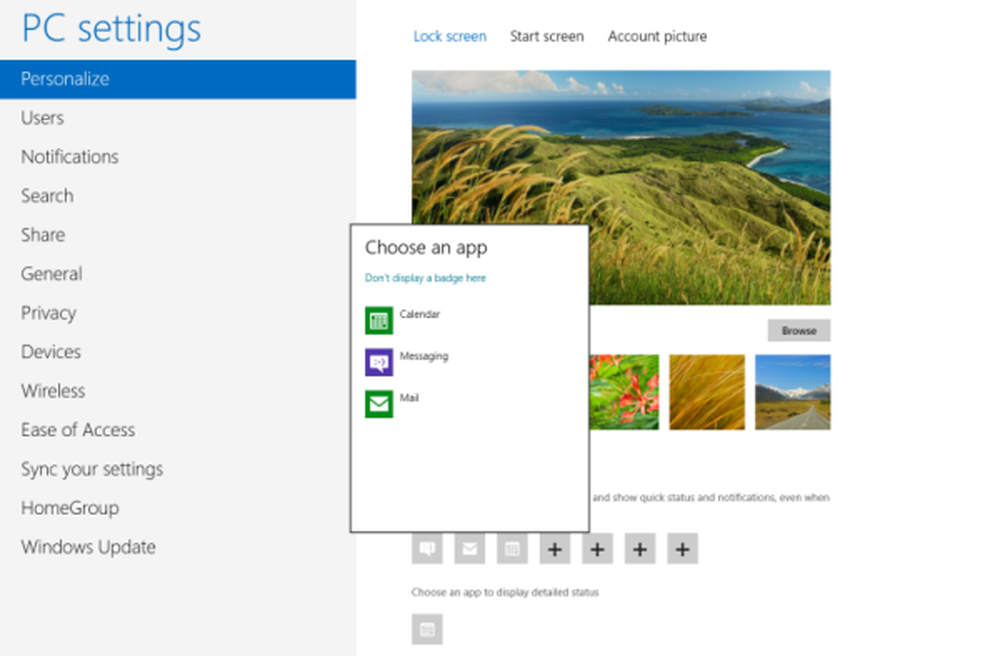
Du kan også velge appen eller legge til nye apper med detaljert nåværende status som du vil vise på låseskjermbildet. Hvis du ønsker det, kan du også få det til å vise detaljert status på låseskjermbildet.
Endre startskjermbildet

Tilpasningsalternativer for startskjermbildet for Windows 8 er for tiden ganske begrensede. I PC-innstillingene, når du klikker på Startskjerm-fanen, vil du se alternativer for å velge en av de tilbød bakgrunnsdesignene. Det du kan gjøre mest, er å endre fargen på disse bakgrunnene, ved å bruke glidebryteren. Endringer vil bli brukt umiddelbart, slik at du ikke trenger å lagre innstillingene dine.
Endre konto bilde i Windows 8
Hvis du vil endre kontoen eller brukerbildet ditt, klikker du på fanen Kontobilde. Her kan du bla etter et bilde på datamaskinen din og velge og angi det som brukerbilde.
Endre temaer og skrivebordsbakgrunn i Windows 8
Når det er på skrivebordet på Windows 8, blir det ganske kjent. Som i Windows 7, må du høyreklikke på skrivebordet og velge Tilpass. Som vanlig kan du velge temaet og endre bakgrunnsbilde, Windows-farge, Lyder og Skjermsparer. Windows 8 tilbyr et ekstra tilpasningsalternativ.

Du kan velge å la Windows 8 endre vinduets farge automatisk for å matche bakgrunnsbildet ditt, eller velg og forhåndsinnstille en enkelt farge.
De av dere som starter med Windows 8, vil kanskje også lese denne nybegynnerguiden om bruk av Windows 8. Hvis du ønsker, kan du også deaktivere låseskjermen i Windows 8.